python으로 telegram bot 활용하기 - 4 Inline Keyboard편
텔레그램 봇 만들기 4편(Telegram bot - 4 Inline Keyboard)
텔레그램 봇은 계속 업데이트됩니다.
이번 시간에는 Inline Keyboard를 만들어 보도록 하겠습니다.
Inline Keyboard는 선택지를 보여줌으로써 쉽게 선택할 수 있습니다.
1. Inline Keyboard 만들기
/get 커맨드를 보내면 on,off로 응답하는 형태입니다.
from telegram.ext import Updater, CommandHandler, CallbackQueryHandler
from telegram import InlineKeyboardButton, InlineKeyboardMarkup
my_token = 'token'
updater = Updater(my_token, use_context=True)
def build_menu(buttons, n_cols, header_buttons=None, footer_buttons=None):
menu = [buttons[i:i + n_cols] for i in range(0, len(buttons), n_cols)]
if header_buttons:
menu.insert(0, header_buttons)
if footer_buttons:
menu.append(footer_buttons)
return menu
def get_command(update, context):
print("get")
show_list = []
show_list.append(InlineKeyboardButton("on", callback_data="on")) # add on button
show_list.append(InlineKeyboardButton("off", callback_data="off")) # add off button
show_list.append(InlineKeyboardButton("cancel", callback_data="cancel")) # add cancel button
show_markup = InlineKeyboardMarkup(build_menu(show_list, len(show_list) - 1)) # make markup
update.message.reply_text("원하는 값을 선택하세요", reply_markup=show_markup)
get_handler = CommandHandler('get', get_command)
updater.dispatcher.add_handler(get_handler)
updater.start_polling(timeout=1, clean=True)
updater.idle()
/get 커맨드를 보내면 아래와 같이 응답합니다.
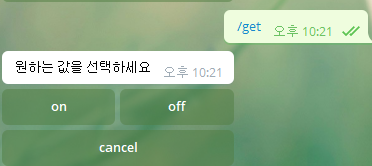
2. callback 추가하기
Inline Keyboard만 있을 경우 버튼을 눌러도 아무런 응답이 없습니다.
응답을 위해 callback 추가해 주어야 합니다.
def get_command(update, context) :
print("get")
show_list = []
show_list.append(InlineKeyboardButton("on", callback_data="on")) # add on button
show_list.append(InlineKeyboardButton("off", callback_data="off")) # add off button
show_list.append(InlineKeyboardButton("cancel", callback_data="cancel")) # add cancel button
show_markup = InlineKeyboardMarkup(build_menu(show_list, len(show_list) - 1)) # make markup
update.message.reply_text("원하는 값을 선택하세요", reply_markup=show_markup)
def callback_get(update, context):
print("callback")
context.bot.edit_message_text(text="{}이(가) 선택되었습니다".format(update.callback_query.data),
chat_id=update.callback_query.message.chat_id,
message_id=update.callback_query.message.message_id)
get_handler = CommandHandler('get', get_command)
updater.dispatcher.add_handler(get_handler)
updater.dispatcher.add_handler(CallbackQueryHandler(callback_get))
/get 커맨드를 보낸 후 on을 선택하면 다음과 같이 나옵니다.
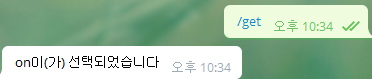
3. 여러개의 callback 사용하기
callback이 한번만에 끝나면 좋지만 아닌 경우도 많습니다.
이를 해결하기 위해 InlineKeyboardButton 함수를 보면 callback_data 라는 변수가 있습니다.
callback시 돌아오는 데이터로 보여지는 버튼의 이름과 다를 수 있습니다.
update.callback_query.data로 접근할 수 있습니다.
,(콤마)로 callback data를 구분하여 지속적으로 저장하고, 새로운 callback이 있을 때 마다 추가합니다.
build_button 이라는 함수를 만들어 주었습니다.
def build_button(text_list, callback_header = "") : # make button list
button_list = []
text_header = callback_header
if callback_header != "" :
text_header += ","
for text in text_list :
button_list.append(InlineKeyboardButton(text, callback_data=text_header + text))
return button_list
def get_command(update, context) :
print("get")
button_list = build_button(["on", "off", "cancel"]) # make button list
show_markup = InlineKeyboardMarkup(build_menu(button_list, len(button_list) - 1)) # make markup
update.message.reply_text("원하는 값을 선택하세요", reply_markup=show_markup) # reply text with markup
def callback_get(update, context) :
data_selected = update.callback_query.data
print("callback : ", data_selected)
if len(data_selected.split(",")) == 1 :
button_list = build_button(["1", "2", "3", "cancel"], data_selected)
show_markup = InlineKeyboardMarkup(build_menu(button_list, len(button_list) - 1))
context.bot.edit_message_text(text="상태를 선택해 주세요.",
chat_id=update.callback_query.message.chat_id,
message_id=update.callback_query.message.message_id,
reply_markup=show_markup)
elif len(data_selected.split(",")) == 2 :
context.bot.edit_message_text(text="{}이(가) 선택되었습니다".format(update.callback_query.data),
chat_id=update.callback_query.message.chat_id,
message_id=update.callback_query.message.message_id)
선택한 값이 누적되어 나오는 것을 볼 수 있습니다.
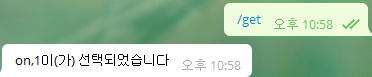
4. cancel 추가하기
cancel 버튼은 계속 있었지만 cancel처럼 동작하지 않았습니다.
cancel을 cancel답게 해보겠습니다.
def callback_get(update, context) :
data_selected = update.callback_query.data
print("callback : ", data_selected)
if data_selected.find("cancel") != -1 :
context.bot.edit_message_text(text="취소하였습니다.",
chat_id=update.callback_query.message.chat_id,
message_id=update.callback_query.message.message_id)
return
if len(data_selected.split(",")) == 1 :
button_list = build_button(["1", "2", "3", "cancel"], data_selected)
show_markup = InlineKeyboardMarkup(build_menu(button_list, len(button_list) - 1))
context.bot.edit_message_text(text="상태를 선택해 주세요.",
chat_id=update.callback_query.message.chat_id,
message_id=update.callback_query.message.message_id,
reply_markup=show_markup)
elif len(data_selected.split(",")) == 2 :
context.bot.edit_message_text(text="{}이(가) 선택되었습니다".format(update.callback_query.data),
chat_id=update.callback_query.message.chat_id,
message_id=update.callback_query.message.message_id)
callback_query.data를 참조하여 cancel이 있으면 함수를 종료합니다.
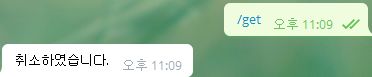
이상으로 Inline Keyboard편을 마치도록 하겠습니다.
감사합니다.